Мобильный интернет стал неотъемлемой частью нашей жизни. Благодаря возможности выхода в сеть из любой точки мира, мы можем быть всегда на связи, получать необходимую информацию и общаться с друзьями и коллегами. Причем, даже в отдаленных уголках нашей страны, где нет проводного интернета, доступ в сеть можно получить с помощью мобильного оператора. Один из них - Летай. В этой статье мы расскажем вам, как настроить мобильный интернет Летай на Android устройстве вручную.
Перед тем как приступить к настройке, вам понадобится несколько важных данных: название точки доступа (APN), имя пользователя и пароль. Если у вас уже есть SIM-карта Летай и вы уже используете мобильный интернет, эти данные можно получить у оператора, позвонив на горячую линию поддержки.
Первым шагом является открытие настроек вашего Android устройства. Для этого нажмите на значок "Настройки", который обычно находится на главном экране или панели уведомлений. Затем прокрутите список настроек и найдите в нем раздел "Сети и интернет". В некоторых версиях Android этот раздел может называться по-другому.
Подключение мобильного интернета Летай

Для подключения мобильного интернета Летай на устройствах Android вручную, выполните следующие шаги:
- Откройте настройки устройства. Чтобы открыть настройки, нажмите на значок "Настройки" на главном экране или в списке приложений.
- Выберите "Сеть и интернет". В настройках устройства найдите и выберите раздел "Сеть и интернет".
- Выберите "Мобильная сеть". В разделе "Сеть и интернет" найдите и выберите раздел "Мобильная сеть".
- Выберите "Имена точек доступа". В настройках мобильной сети найдите и выберите раздел "Имена точек доступа".
- Создайте новую точку доступа. В списке доступных точек доступа нажмите на значок "Добавить" или "Создать" (зависит от модели устройства).
- Введите настройки точки доступа. Введите следующие параметры точки доступа:
Название: Летай
APN: internet
Прокси: не устанавливайте
Порт: не устанавливайте
Имя пользователя: не устанавливайте
Пароль: не устанавливайте
Сервер (MMSC): не устанавливайте
Прокси (MMS): не устанавливайте
Порт (MMS): не устанавливайте
ММС протокол: WAP 2.0
ММС прокси: не устанавливайте
ММС порт: не устанавливайте
Оставьте остальные поля по умолчанию или пустыми. - Сохраните настройки. Нажмите на значок "Сохранить" или "Готово", чтобы сохранить созданную точку доступа.
- Активируйте точку доступа. Выберите созданную точку доступа в списке доступных точек доступа.
Теперь у вас должно быть подключение к мобильному интернету Летай на устройстве Android. Если интернет все еще не работает, попробуйте перезагрузить устройство или связаться с технической поддержкой оператора.
Проверка наличия активного пакета передачи данных

Прежде чем начать настройку мобильного интернета Летай на устройстве Android, необходимо убедиться в наличии активного пакета передачи данных. Для этого можно воспользоваться несколькими способами:
1. Проверка в настройках мобильного устройства. Перейдите в раздел "Настройки" или "Сеть и подключения" на своем устройстве Android. Найдите раздел "SIM-карты и мобильные сети" или похожий. Здесь должна быть возможность просмотра информации о текущем тарифе и наличии активного пакета передачи данных.
2. Проверка с помощью USSD-кода. Воспользуйтесь командой *104# для проверки наличия активного пакета передачи данных на вашем номере телефона. Отправьте этот код через приложение "Телефон" или "Сообщения" на вашем устройстве Android. В ответ вы получите информацию о текущем тарифе и наличии активного пакета передачи данных.
3. Обратитесь в службу поддержки. Если вы не можете самостоятельно проверить наличие активного пакета передачи данных, свяжитесь с оператором Летай и уточните эту информацию. Консультанты помогут вам определить наличие активного тарифа и пакета передачи данных на вашем номере телефона.
Проверка наличия активного пакета передачи данных является важным шагом перед настройкой мобильного интернета Летай на Android. Это гарантирует, что вы сможете получить доступ к интернету и использовать все возможности своего устройства в полной мере.
Настройка точки доступа для Летай на Android
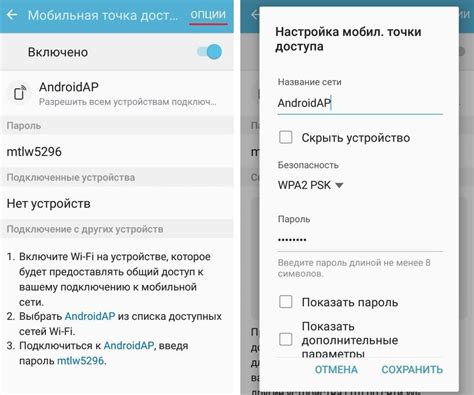
Для того чтобы настроить точку доступа, следуйте инструкции:
- Откройте меню на вашем устройстве, и найдите раздел "Настройки".
- В настройках найдите раздел "Беспроводные сети и соединения" или "Сети и интернет".
- Выберите "Точки доступа" или "Мобильные сети" или подобный пункт.
- Нажмите на кнопку "Добавить точку доступа" или "Добавить APN".
- В открывшемся окне введите следующие значения:
Имя точки доступа (APN): internet.letay
Имя пользователя (Username) и пароль (Password): оставьте поле пустым
Адрес прокси-сервера (Proxy server): оставьте поле пустым
Порт прокси-сервера (Proxy port): оставьте поле пустым
Тип аутентификации (Authentication type): выберите "Нет"
Тип APN (APN type): выберите "default,supl"
Обратите внимание, что некоторые поля могут не отображаться в настройках вашего устройства. В этом случае, пропустите соответствующее поле или оставьте его пустым.
После ввода всех значений, сохраните настройки, нажав на кнопку "Сохранить" или подобную.
Теперь у вас должна появиться настроенная точка доступа для Летай на вашем устройстве Android. Перезапустите устройство и проверьте подключение к интернету.
Проверка и изменение настроек апн на Android
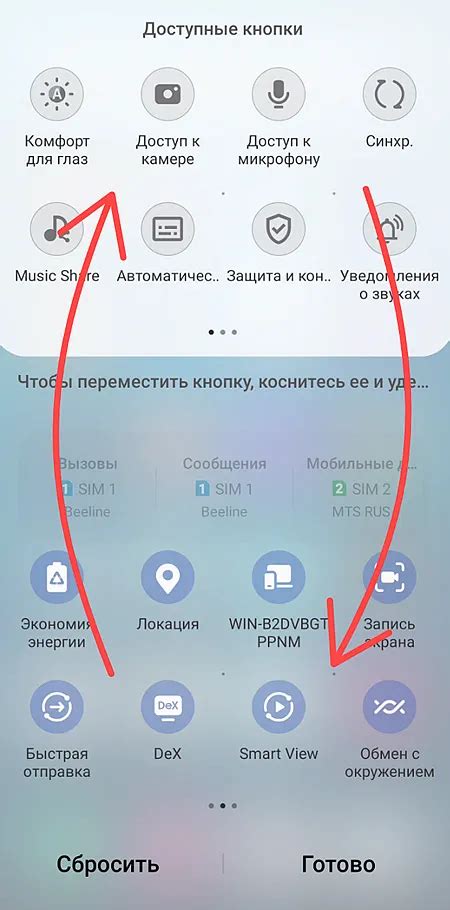
Чтобы проверить текущие настройки APN на вашем Android-устройстве, следуйте этим шагам:
1. Откройте настройки устройства.
На большинстве Android-устройств настройки находятся в меню "Настройки". Найдите приложение "Настройки" на вашем главном экране или в списке приложений и откройте его.
2. Найдите раздел "Сеть и интернет" или "Соединения".
В меню "Настройки" найдите раздел, связанный с сетью и интернетом. Обычно его название может варьироваться в зависимости от версии Android и производителя устройства. Этот раздел может также содержать подраздел "Мобильная сеть" или "SIM-карта и сеть".
3. Откройте настройки мобильной сети.
В Меню "Настройки" найдите раздел, связанный с мобильной сетью или SIM-картой. Этот раздел обычно содержит подраздел "Имена точек доступа" или "APN". Откройте этот подраздел.
4. Проверьте текущие настройки APN.
В разделе "Имена точек доступа" вы увидите список доступных APN-профилей. Найдите конфигурацию, которая соответствует вашему оператору связи или использованию мобильного интернета Летай. Проверьте правильность всех параметров APN, таких как имя точки доступа (APN), прокси-сервер, порт и другие опции.
5. Измените настройки APN, если это необходимо.
Если вы обнаружили, что настройки APN неверны или не соответствуют вашему оператору или услуге Летай, вы можете изменить их. Нажмите на конфигурацию APN, которую вы хотите изменить, и отредактируйте соответствующие параметры. Обратите внимание, что изменение настроек APN может повлиять на работу мобильного интернета на вашем устройстве, поэтому будьте осторожны и следуйте указаниям оператора связи или услуги Летай.
Проверка и изменение настроек APN может помочь вам настроить и использовать мобильный интернет Летай на вашем устройстве Android. Убедитесь, что параметры APN правильны и соответствуют вашему оператору, чтобы наслаждаться стабильным и быстрым интернет-соединением.
Проверка и включение доступа к данным

Перед тем, как настроить мобильный интернет Летай на Android вручную, необходимо убедиться, что у вас есть доступ к данным на вашем телефоне. В противном случае, вы не сможете подключиться к интернету.
Следуя нижеприведенным инструкциям, вы можете проверить и включить доступ к данным на своем Android-устройстве:
- Откройте настройки вашего телефона.
- Перейдите в раздел "Сеть и интернет".
- Найдите и выберите "Мобильные сети" или "Стройка сим-карты".
- Убедитесь, что опция "Данные в роуминге" или "Доступ к данным" включена. Если нет, переключите ее в положение "Включено".
- Если вы хотите использовать мобильный интернет только через сеть 4G, убедитесь, что опция "Только 4G" или "Принудительно использовать только 4G" включена. Если всего лишь установите 4G, если он доступен в вашем регионе и у вас есть соответствующий тариф.
После выполнения этих шагов вы убедитесь, что у вас есть доступ к данным и сможете настроить мобильный интернет Летай на Android вручную.
Проверка наличия правильных настроек APN
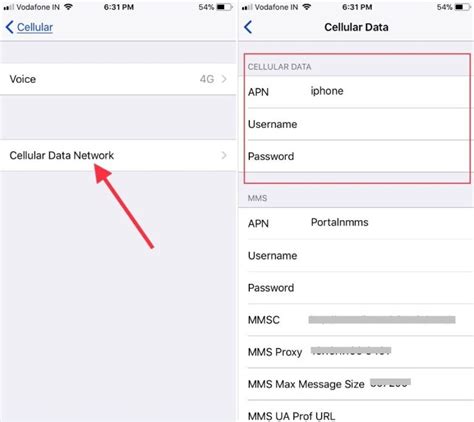
Для проверки наличия правильных настроек APN на вашем устройстве, выполните следующие шаги:
- Откройте меню "Настройки" на устройстве.
- Найдите раздел "Беспроводные сети и соединения" (или подобный) и выберите его.
- В разделе "Сотовые сети" найдите пункт "Точки доступа" или "APN".
- Нажмите на него, чтобы открыть список доступных APN.
В этом списке должен быть указан APN для мобильного интернета Летай. Если его нет или настройки некорректны, выполните следующие действия:
- Нажмите на кнопку "Добавить" или "+".
- Введите следующие параметры для настройки APN Летай:
- Имя: letay
- APN: internet.letay.ua
- Прокси: не указывайте
- Порт прокси: не указывайте
- Имя пользователя: не указывайте
- Пароль: не указывайте
- Тип аутентификации: не указывайте
После этого проверьте работу мобильного интернета Летай на вашем Android-устройстве. Если проблема не была решена, обратитесь в службу поддержки Летай для дальнейшей помощи.
Проверка и изменение настроек роуминга для Летай
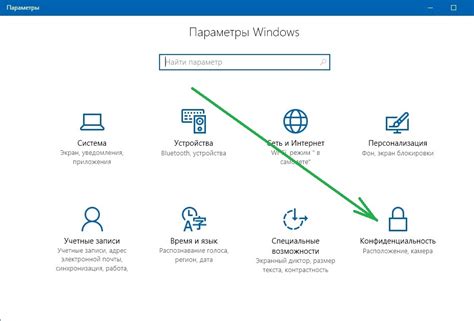
Перед тем как начать использовать мобильный интернет Летай за границей, важно убедиться, что на вашем устройстве правильно настроены параметры роуминга. В этом разделе мы расскажем, как проверить и при необходимости изменить эти настройки.
- Откройте меню на вашем Android-устройстве и выберите "Настройки".
- В разделе "Сеть и интернет" найдите и выберите "Мобильные сети".
- Проверьте, включен ли роуминг. Для этого откройте "Настройки роуминга" или "Настройки сети роуминга".
- Проверьте, что включена опция "Данные в роуминге" или "Пакет данных в роуминге". Если эта опция выключена, включите ее.
- Если доступны дополнительные настройки роуминга, убедитесь, что параметры APN (точки доступа) указаны правильно. Для доступа к этим настройкам может потребоваться введение пароля.
- Проверьте, что включен режим 3G (или более высокий) для использования мобильного интернета. Некоторые страны поддерживают только 3G- и 4G-сети, поэтому, если режим 2G выбран, вы можете испытывать проблемы с подключением.
После того как вы проверили и, при необходимости, изменели настройки роуминга, вам следует перезапустить устройство, чтобы изменения вступили в силу. После перезагрузки устройства вы должны снова проверить подключение к интернету, чтобы убедиться, что мобильный интернет Летай работает корректно.



